Cliquez sur l’onglet « Transformer »:
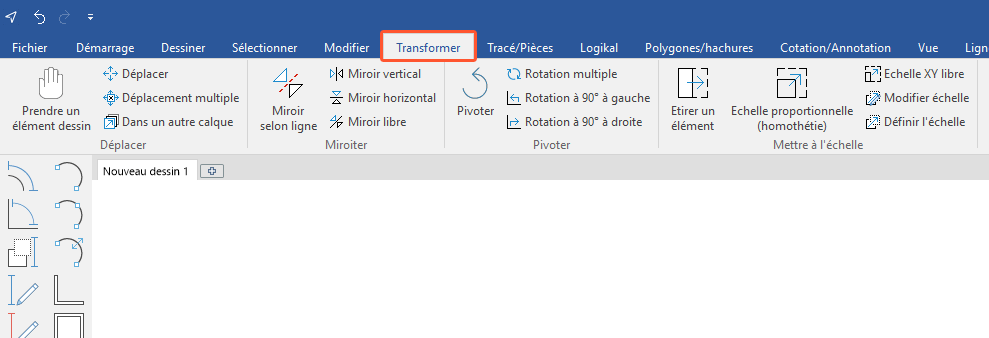
Saisir des éléments de dessin
- Sélectionnez l’élément de dessin à déplacer.
- Sélectionner l’outil « Prendre un élément dessin »:

- Appuyez sur la touche Entrée ou sur le bouton gauche de la souris pour placer l’élément de dessin sur la zone de dessin.
Déplacer
- Sélectionner l’élément de dessin à déplacer.
- Sélectionnez l’outil « Déplacer »:

- Définissez le point de référence en cliquant sur le bouton gauche de la souris.
Possibilité de saisie 1:
- Déterminez le vecteur de déplacement avec la souris et cliquez sur le bouton gauche de la souris pour terminer.
Possibilité de saisie 2:
- Tapez une valeur. La fenêtre suivante s’ouvre automatiquement:
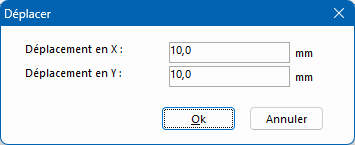
- Saisissez les valeurs pour le déplacement dans les directions X et Y.
- Cliquez sur « OK ».
- Appuyez à nouveau sur la touche Entrée ou sur le bouton gauche de la souris pour placer l’élément de dessin sur la zone de dessin.
Déplacement multiple
L’outil « Déplacement multiple » crée des copies d’un élément de dessin à une distance définie de l’élément de dessin original.
- Sélectionner l’élément de dessin à déplacer et à copier.
- Sélectionnez l’outil « Déplacement multiple »:

- Définissez le point de référence en cliquant sur le bouton gauche de la souris.
Possibilité de saisie 1:
- Déterminez le vecteur de déplacement avec la souris et cliquez sur le bouton gauche de la souris pour terminer.
- Dans la fenêtre suivante, saisissez le nombre de copies et confirmez la saisie:
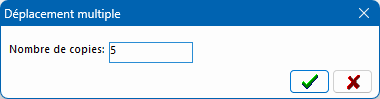
- Appuyez à nouveau sur la touche Entrée ou sur le bouton gauche de la souris pour placer l’élément de dessin sur la zone de dessin. La dernière copie placée de l’élément de dessin est automatiquement sélectionnée et peut être utilisée comme point de départ pour le prochain déplacement.
Possibilité de saisie 2:
- Tapez une valeur. La fenêtre suivante s’ouvre automatiquement:
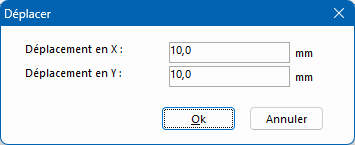
- Dans la fenêtre suivante, saisissez le nombre de copies et confirmez la saisie:
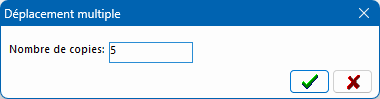
- Appuyez à nouveau sur la touche Entrée ou sur le bouton gauche de la souris pour placer l’élément de dessin sur la zone de dessin. La dernière copie placée de l’élément de dessin est automatiquement marquée et peut être utilisée comme point de départ pour le prochain déplacement.

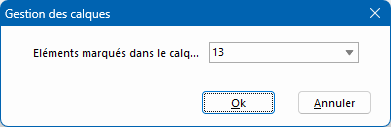

 Deutsch
Deutsch Français
Français Italiano
Italiano